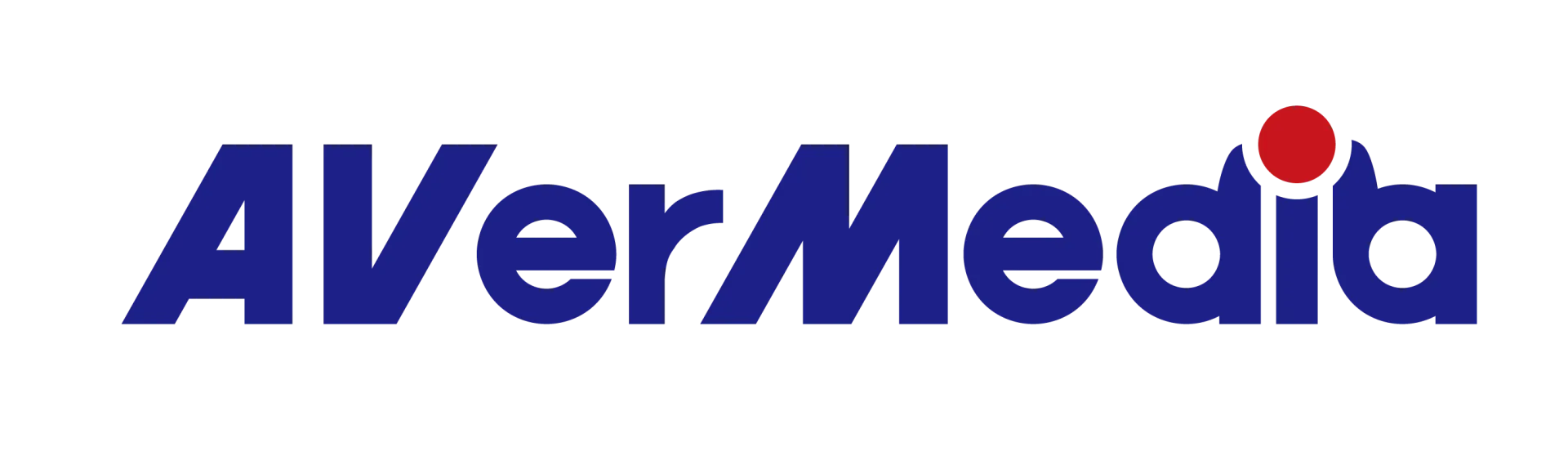Nintendo Switch 2 搭配 AVerMedia 采集卡问题排查
无讯号或画面输出问题
- 请确保您使用的是 Nintendo Switch 2 盒中的 HDMI 线。有些 HDMI 线可能会导致兼容性问题
- 将Nintendo Switch 2 直接接到电视屏幕,检查是否有画面
- 若在电视屏幕上有影像,请再尝试接上采集卡与Pass-through 屏幕
- 在 Nintendo Switch 2 中,请于【显示】选单下关闭「HDR 输出」
- 关闭 Nintendo Switch 2 上的 120Hz 影像输出
- 尝试切换 Nintendo Switch 2 的电视分辨率(720p、1080p、1440p、2160p),建议从 1080p 开始测试
- 关闭 Nintendo Switch 2 上的「配合电视电源状态」功能
- 关闭 Nintendo Switch 2 上的「自动低延迟模式(ALLM)」
- 若仍无法显示, 请联络客服
- 若直接接至电视屏幕没有画面,请参考 Nintendo Switch 2 官方常见问题
- 若在电视屏幕上有影像,请再尝试接上采集卡与Pass-through 屏幕
无法在软件中采集音频
- 为确保音讯经 HDMI 传送至撷取卡,请勿在 Nintendo Switch 2 上连接任何 AUX(耳机)或 USB-C(喇叭/摄影机)设备
- 将 Nintendo Switch 2 直接连接至电视屏幕,检查是否有声音从电视或屏幕传出
- 若电视或屏幕有声音,但软件中未采集音频
- 请在您的计算机中确认采集卡未被禁用或静音:
- 前往设定 > 音效 > 更多音效设定 > 录制
- 找到您的采集设备,确认其已启用且未静音
- 请确保您在 OBS 或Streaming Center中新增了音讯来源并开启了监听功能
- 请确保您在 OBS 或Streaming Center中新增了音讯来源并开启了监听功能
- 请到这个页面确认您的采集卡是否已更新至最新的韧体或软件版本
- 在 Nintendo Switch 2 中将电视音频输出设定为「立体声」
- 若仍无法采集音讯, 请联络客服
- 若电视或屏幕本身也无声音,请参考 Nintendo Switch 2 官方常见问题
- 请在您的计算机中确认采集卡未被禁用或静音:
- 若电视或屏幕有声音,但软件中未采集音频
Nintendo Switch 2 的分辨率选项变灰无法选择
将 Nintendo Switch 2 直接连接至电视屏幕,检查是否可选择 1440p/4K 分辨率 - 若直接连接电视屏幕时可选择 1440p/4K,但连接采集卡后无法选择
- 若直接连接电视屏幕时仍无法选择 1440p/4K,请参考 Nintendo Switch 2 官方常见问题
- 若您希望采集或pass through 120fps 画面, 请确认您已在 Nintendo Switch 2 上启用 120Hz,并使用支持该功能的游戏(例如《快打旋风6》试玩版)
- 请注意,并非所有游戏都支持 120Hz(例如《玛利欧赛车》不支持)
HDR 或影像质量问题(画面偏灰/闪烁)
将 Nintendo Switch 2 直接连接至您的电视屏幕,以确认通过屏幕是否支持 HDR.
- 若直接连接至电视时画面正常,但连接采集卡与通过屏幕后出现偏灰的画面或闪烁:
- 检查您的屏幕是否支持 HDR;若不支持,请在 Nintendo Switch 2 上关闭 HDR 输出
- 若屏幕支持 HDR,但画面偏灰,请尝试调整 Nintendo Switch 2 上的 HDR 设定.
- 若问题仍然存在,建议关闭 Nintendo Switch 2 上的 HDR 输出
- 若仍无法解决, 请联络客服
- 若问题持续,请参考 Nintendo Switch 2 官方常见问题